સામગ્રીઓનું કોષ્ટક
ક્યારેક આપણે Excel માં સમાન મૂલ્ય સાથે કૉલમ ભરવાની જરૂર છે. તે અમારા ડેટાસેટને ચલાવવા માટે સરળ બનાવે છે અને ઘણો સમય બચાવે છે. આ લેખમાં, અમે સ્પષ્ટીકરણો સાથે કેટલાક સરળ અને ઝડપી ઉદાહરણો સાથે તે કેવી રીતે કરવું તે શીખવા જઈ રહ્યા છીએ.
પ્રેક્ટિસ વર્કબુક
નીચેની વર્કબુક ડાઉનલોડ કરો અને કસરત કરો.
સમાન મૂલ્ય સાથે કૉલમ ભરો સમાન મૂલ્ય સાથે કૉલમ કેવી રીતે ભરવી તે સમજવા માટેનો નમૂના ડેટાસેટ. ડેટાસેટમાં ગ્રાહક નામો અને તેમના પગારની રકમ ની સૂચિ છે જેમાં ચૂકવણી પદ્ધતિ સાથે કૉલમના એક કોષમાં ' રોકડ ' . અમે કૉલમના બાકીના કોષોને ' કેશ ' નામની સમાન કિંમત સાથે ભરવા જઈ રહ્યા છીએ. 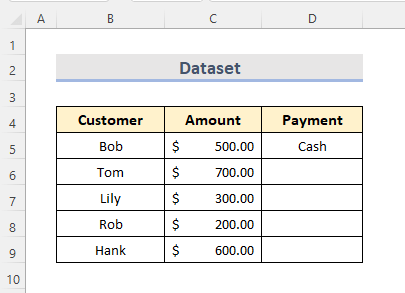
વધુ વાંચો: એક્સેલમાં કૉલમ ઑટોફિલ કેવી રીતે કરવી (7 સરળ રીતો)
1. સમાન મૂલ્ય સાથે કૉલમ ભરવા માટે એક્સેલ ફિલ હેન્ડલ
ફિલ હેન્ડલ સુવિધા માઉસને ખેંચીને આપમેળે મૂલ્યો સાથે કૉલમ અથવા પંક્તિ ભરે છે. અમે સમાન મૂલ્ય સાથે કૉલમ ભરવા માટે આ સુવિધાનો ઉપયોગ કરી શકીએ છીએ. અહીં અમે પ્રક્રિયા દર્શાવવા માટે ઉપરોક્ત ડેટાસેટનો ઉપયોગ કરી રહ્યા છીએ. ચાલો જોઈએ કે તે કેવી રીતે કરવું.
સ્ટેપ્સ:
- પહેલા, સેલ D5 પસંદ કરો.
- અહીં, આપણે સેલના તળિયે ખૂણે લીલો નાનો બોક્સ જોશું. જો આપણે તેના પર માઉસ હોવર કરીએ, તો આપણે જોઈ શકીએ છીએ કે તે બ્લેક પ્લસ ( + ) ચિહ્નમાં ફેરવાય છે.નીચેનો સ્ક્રીનશોટ.

- હવે માઉસ પર ડાબું-ક્લિક કરો અને વત્તા ચિહ્નને નીચે ખેંચો.
- તે પછી, માઉસ છોડો. ક્લિક કરો.
- છેવટે, આપણે જોઈ શકીએ છીએ કે કૉલમ સમાન મૂલ્યથી ભરેલી છે.

વધુ વાંચો: 3 એક્સેલ વર્કશીટના રિબન ભાગમાંથી. તે ફક્ત નકલ કરે છે & એક કોષનું ફોર્મેટ બીજા કોષમાં પેસ્ટ કરે છે. ચાલો જોઈએ કે તેને સમાન ડેટાસેટમાં કેવી રીતે લાગુ કરવું.
સ્ટેપ્સ:
- શરૂઆતમાં, આપણે જ્યાં અરજી કરવા માંગીએ છીએ તે કૉલમની શ્રેણી પસંદ કરો. ભરો આદેશ. તે અહીં છે D5:D9 .
- આગળ, રિબન માંથી હોમ ટેબ પર જાઓ.

- હવે, સંપાદન વિભાગમાંથી ભરો ડ્રોપ-ડાઉન પસંદ કરો.
- પછી પર ક્લિક કરો ડાઉન વિકલ્પ.
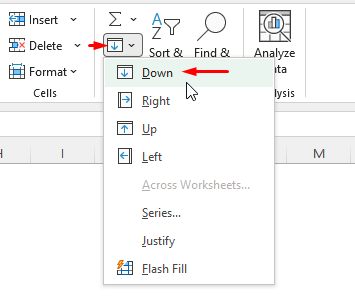
- અંતમાં, આપણે જોઈ શકીએ છીએ કે પસંદ કરેલ કૉલમ શ્રેણી સમાન મૂલ્યથી ભરેલી છે ' કેશ '.

વધુ વાંચો: એક્સેલમાં ઓટોફિલ ફોર્મ્યુલાનો ઉપયોગ કેવી રીતે કરવો (6 રીતો)
3. સમાન મૂલ્ય સાથે કૉલમ ભરવા માટે કીબોર્ડ શૉર્ટકટ
વિશિષ્ટ મૂલ્ય સાથે કૉલમ ભરવા માટે કીબોર્ડ શૉર્ટકટ પણ છે. ધારો કે, આપણી પાસે ઉપરોક્ત સમાન ડેટાસેટ છે. ચાલો પ્રક્રિયામાંથી પસાર થઈએ.
સ્ટેપ્સ:
- સૌપ્રથમ, કૉલમ પસંદ કરોશ્રેણી D5:D9 .

- બીજું, ' Ctrl + D<દબાવો 4>' કીબોર્ડમાંથી કી.
- બૂમ! આપણે છેલ્લે જોઈ શકીએ છીએ કે કૉલમ ભરાઈ ગઈ છે.
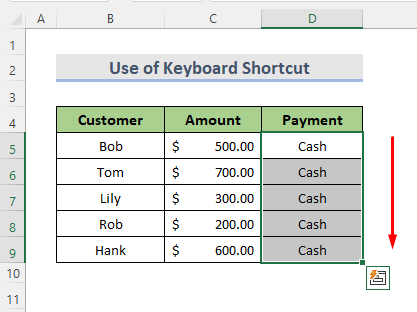
વધુ વાંચો: એક્સેલમાં ઑટોફિલ શૉર્ટકટ કેવી રીતે લાગુ કરવો (7 પદ્ધતિઓ )
4. એક્સેલમાં ચોક્કસ મૂલ્ય સાથે સ્વતઃભરો કૉલમ
ચાલો માની લઈએ કે, અમારી પાસે બે નિયમિત ગ્રાહકોની સાપ્તાહિક ચુકવણી પદ્ધતિનો ડેટાસેટ છે બોબ & લીલી . તેઓ બંને ' રોકડ ' માં ચૂકવણી કરે છે. હવે, આપણે એકસાથે સમાન મૂલ્ય ' Cash ' સાથે બંને કૉલમ ઑટો-ફિલ કરવા જઈ રહ્યા છીએ. ચાલો જોઈએ કે તે કેવી રીતે કરવું.
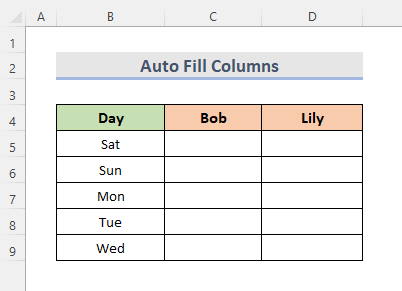
સ્ટેપ્સ:
- પ્રથમ, કૉલમ શ્રેણી પસંદ કરો C5: D9 .

- પછી સેલ C5 માં, મેન્યુઅલી ' Cash ' લખો.

- તે પછી, ' Ctrl + Enter key ' દબાવો.
- અંતમાં, કૉલમ નીચે આપેલા સમાન ડેટાથી ભરેલી છે.
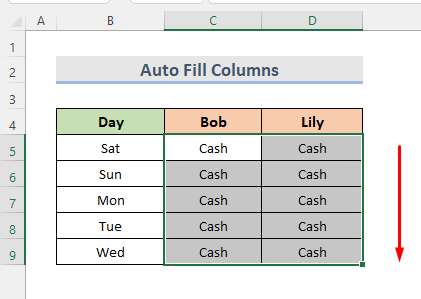
વધુ વાંચો: નંબર કેવી રીતે ઓટોફિલ કરવા Excel માં (12 રીતો)
5. સમાન મૂલ્ય સાથે કૉલમ ભરવા માટે સંદર્ભ મેનૂનો ઉપયોગ કરો
સંદર્ભ મેનુ એ ભરવા માટેના સૌથી સરળ વિકલ્પોમાંથી એક છે. કૉલમ તે એક્સેલ બિલ્ટ-ઇન આદેશ છે. ચાલો જોઈએ તેનો ઉપયોગ કેવી રીતે કરવો. ધારો કે, આપણે અહીં પ્રથમ ટ્રીક જેવો જ ડેટાસેટ વાપરીએ છીએ.
સ્ટેપ્સ:
- પ્રથમ સેલ D5 પસંદ કરો.<13
- આગળ, માઉસ પર જમણું-ક્લિક કરો.
- અહીં, આપણે એક સંદર્ભ મેનૂ પોપ અપ જોઈ શકીએ છીએ. પસંદ કરોતેમાંથી કોપી કરો .
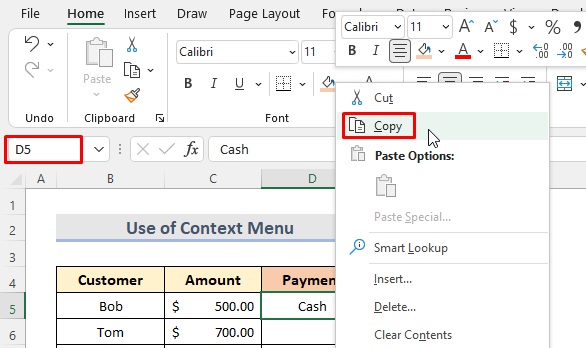
- હવે કૉલમની ભરણ શ્રેણી પસંદ કરો. અહીં તે D6:D9 છે.
- ફરીથી, માઉસ પર જમણું-ક્લિક કરો.
- પછી પેસ્ટ વિકલ્પો<માંથી પેસ્ટ કરો પસંદ કરો. સંદર્ભ મેનૂમાંથી 4>.
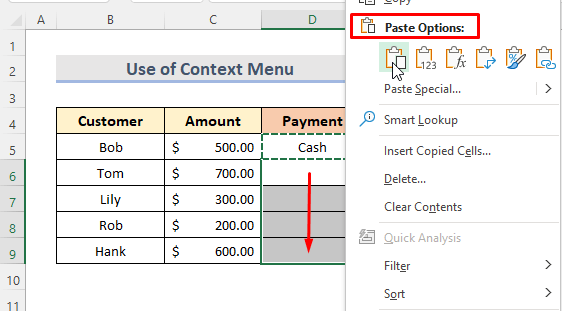
- આપણે જોઈ શકીએ છીએ કે કોલમ છેલ્લે સમાન મૂલ્યથી ભરેલી છે.

વધુ વાંચો: એક્સેલમાં કૉલમને આપમેળે કેવી રીતે નંબર આપવો (5 સરળ રીતો)
સમાન વાંચન:
- એક્સેલમાં નંબર પેટર્ન કેવી રીતે પુનરાવર્તિત કરવી (5 પદ્ધતિઓ)
- ઓટો નંબર અથવા એક્સેલમાં ફિલ્ટર કર્યા પછી ફરીથી નંબર (7 સરળ રીતો)
- સીક્વન્સ નંબરો ભરવા માટે એક્સેલ ફોર્મ્યુલા છુપાયેલી પંક્તિઓ છોડો
- ફિલ્ટર (2 પદ્ધતિઓ) વડે એક્સેલમાં નંબરોને કેવી રીતે સ્વતઃભરવો
6. એક્સેલમાં કોલમ ડાઉન ભરવા માટે પાવર ક્વેરી લાગુ કરો
પાવર ક્વેરી એક્સેલ ના સૌથી મહત્વપૂર્ણ ડેટા ઓટોમેશન ટૂલ્સમાંથી એક છે. . આપણે તેનો ઉપયોગ સરળતાથી કોલમ ભરવા માટે કરી શકીએ છીએ. તે કરવા માટે, આપણે નીચે આપેલા પગલાંને અનુસરવાની જરૂર છે. અહીં આપણે ઉપર ચર્ચા કરી છે તે જ ડેટાસેટનો ઉપયોગ કરવા જઈ રહ્યા છીએ.
સ્ટેપ્સ:
- પ્રથમ, ડેટાસેટમાંથી કોઈપણ સેલ પસંદ કરો. અમે સેલ D6 પસંદ કરીએ છીએ.
- હવે, રિબન માંથી ડેટા ટેબ પર જાઓ.
- આગળ, પસંદ કરો ' શીટની અંદરથી ' વિકલ્પ ' મેળવો & ટ્રાન્સફોર્મ ડેટા ’ વિભાગ.
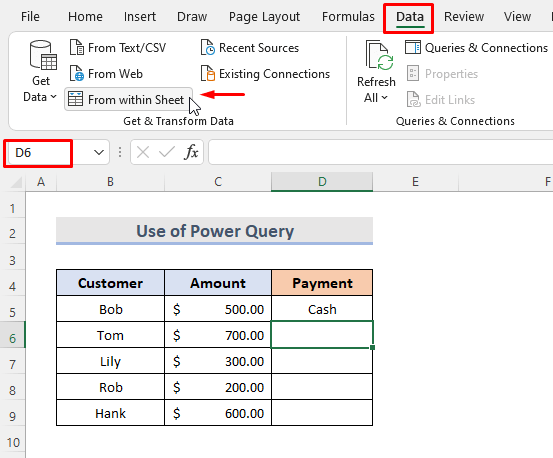
- A ‘ Create Table ’ વિન્ડો પૉપ અપ થાય છે. ખાતરી કરો કે કોષ્ટક શ્રેણી ખાલી છેબોક્સ અને ' મારા ટેબલમાં હેડર્સ છે ' બોક્સ પર ટિક માર્ક પણ મૂકો.
- પછી ઓકે પર ક્લિક કરો.

- પાવર ક્વેરી એડિટર વિન્ડો જરૂરી ટેબલ સાથે પોપ અપ થાય છે.
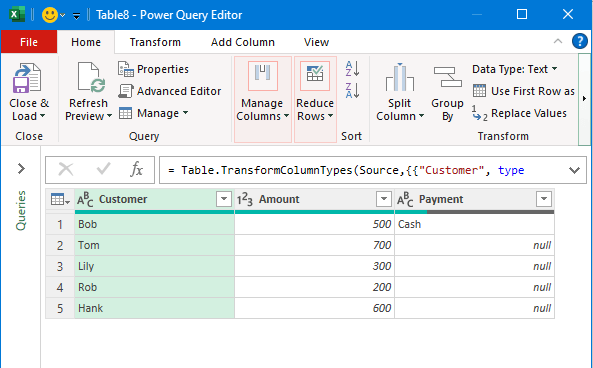
- તે પછી, કૉલમ હેડર પર જમણું-ક્લિક કરો જે આપણે સમાન ડેટા સાથે ભરવા માંગીએ છીએ.
- ભરો > નીચે પસંદ કરો.
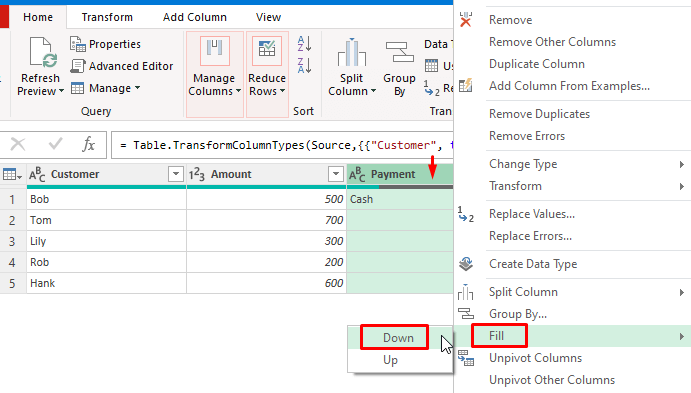
- અહીં, આપણે જોઈ શકીએ છીએ કે જરૂરી કૉલમ સમાન મૂલ્યથી ભરેલી છે.
- અંતમાં, ' બંધ કરો & આ વિન્ડોમાંથી ’ વિકલ્પ લોડ કરો.

- અંતમાં, આપણે જોઈ શકીએ છીએ કે વર્કબુકમાં નવી વર્કશીટ દેખાય છે. તેમાં સંશોધિત મૂલ્યો છે જે આપણે પાવર ક્વેરી એડિટર વિન્ડોમાં બદલીએ છીએ.

7. સમાન મૂલ્ય સાથે કૉલમ ભરવા માટે એક્સેલ VBA
Excel VBA ( Applications માટે Visual Basic ) એ વપરાશકર્તા-વ્યાખ્યાયિત કાર્ય વિકસાવવામાં અમને મદદ કરે છે. તે શીખવા માટે ખૂબ જ સરળ છે તેમજ લાગુ કરવામાં પણ સરળ છે. તે ઘણો સમય બચાવે છે. આ પધ્ધતિમાં, આપણે પહેલા ચર્ચા કરી છે તે જ ડેટાસેટમાં સમાન મૂલ્ય સાથે કોલમ ભરવા માટે તેનો ઉપયોગ કરીશું.
સ્ટેપ્સ:
- શરૂઆતમાં, કૉલમ શ્રેણી D5:D9 પસંદ કરો.
- બીજું, શીટ બાર માંથી વર્કશીટ પર જમણું-ક્લિક કરો.
- ત્રીજું , જુઓ કોડ વિકલ્પ પસંદ કરો.

- A VBA મોડ્યુલ વિન્ડો પોપ અપ થાય છે. આપણે તેને કીબોર્ડ શોર્ટકટ ‘ Alt નો ઉપયોગ કરીને પણ મેળવી શકીએ છીએ+ F11 '.
- આગળ, નીચેનો કોડ અહીં ટાઇપ કરો.
7573
- તે પછી, રન પર ક્લિક કરો. નીચેના સ્ક્રીનશોટ જેવો વિકલ્પ. કોડ ચલાવવા માટે અમે F5 કી પણ દબાવી શકીએ છીએ.

- છેવટે, જ્યારે આપણે મુખ્ય વર્કશીટ પર પાછા આવીએ છીએ, આપણે જોઈ શકીએ છીએ કે કૉલમ સમાન મૂલ્યથી ભરેલી છે.

વધુ વાંચો: એક્સેલમાં VBA ઑટોફિલનો ઉપયોગ કેવી રીતે કરવો (11 ઉદાહરણો) <4
8. એક્સેલ 'ગો ટુ સ્પેશિયલ' વિકલ્પ સાથે કૉલમ ભરવા
સમાન મૂલ્ય સાથે કૉલમને જાતે ભરવાનું ઘણું મુશ્કેલ છે. એક્સેલ ‘ ગો ટુ સ્પેશિયલ ’ વિકલ્પ અમને તે કરવામાં મદદ કરે છે. ચાલો તેને ઉપરોક્ત ડેટાસેટ પર લાગુ કરીએ અને પરિણામ જોઈએ.
સ્ટેપ્સ:
- પ્રથમ, કૉલમ શ્રેણી પસંદ કરો D5:D9 .
- પછી હોમ ટેબ પર જાઓ.

- આગળ, શોધો પર ક્લિક કરો & સંપાદન વિભાગમાંથી ડ્રોપ-ડાઉન પસંદ કરો.
- ' વિશેષ પર જાઓ ' વિકલ્પ પસંદ કરો.
<39
- A ' Go To Special ' વિન્ડો અહીં પોપ અપ થાય છે.
- હવે ખાલીઓ વિકલ્પ પસંદ કરો અને પર ક્લિક કરો. ઓકે .

- તે કૉલમના ખાલી કોષો સૂચવશે.
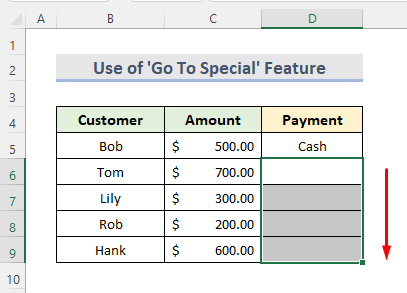 <1
<1
- તે પછી, ફોર્મ્યુલા બાર પર જાઓ.
- નીચેનું સૂત્ર લખો:
=D5 
- ' Ctrl + એન્ટર કી ' દબાવો.
- છેલ્લે. આપણે જોઈ શકીએ છીએ કે આખી જરૂરી કોલમ આથી ભરેલી છેસમાન ડેટા.

સંબંધિત સામગ્રી: એક્સેલમાં ઓટોફિલ કેવી રીતે બંધ કરવું (3 ઝડપી રીતો) <1
9. એક્સેલ 'Find & સમાન મૂલ્ય
ધ શોધો & બદલો સુવિધા એ Excel બિલ્ટ-ઇન વિકલ્પ છે. કૉલમ ભરવા માટે અમે ઉપરોક્ત ડેટાસેટ પર આ લાગુ કરવા જઈ રહ્યા છીએ.
સ્ટેપ્સ:
- પ્રથમ, કૉલમ શ્રેણી પસંદ કરો D5:D9 .
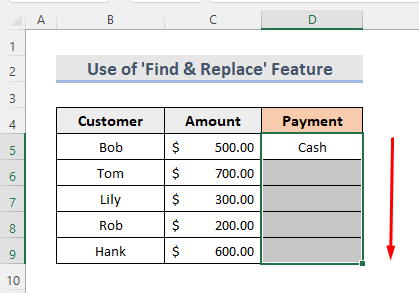
- આગળ, હોમ ટેબમાંથી, સંપાદન વિભાગ પસંદ કરો.
- હવે શોધો & બદલો ડ્રોપ-ડાઉન.
- બદલો વિકલ્પ પર ક્લિક કરો.
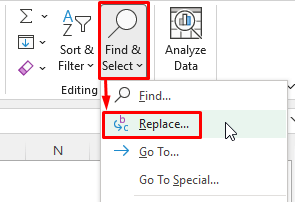
- A શોધો અને બદલો વિન્ડો પોપ અપ થાય છે.
- પછી શું શોધો બોક્સ ખાલી રાખો અને બદલો બોક્સ પર કેશ લખો .
- બધા બદલો વિકલ્પ પર ક્લિક કરો.

- તે પછી, એક પુષ્ટિકરણ સંદેશ બોક્સ બતાવવામાં આવે છે. . ઓકે ક્લિક કરો.
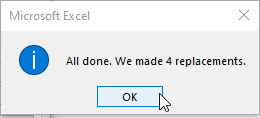
- છેવટે, આપણે જોઈ શકીએ છીએ કે જરૂરી કૉલમ સમાન મૂલ્યથી ભરેલી છે.

વધુ વાંચો: [ફિક્સ] એક્સેલ ફિલ સીરીઝ કામ કરતી નથી (સોલ્યુશન્સ સાથેના 8 કારણો)
વસ્તુઓ નોંધ માટે
ક્યારેક, અમે રિબન માં પાવર ક્વેરી સુવિધા શોધી શકતા નથી. તેના માટે, આપણે તેને ફાઇલ > વિકલ્પો પાથ પરથી શોધવાની જરૂર છે અથવા તેને માઈક્રોસોફ્ટની સત્તાવાર સાઇટ પરથી ડાઉનલોડ કરવાની જરૂર છે.
નિષ્કર્ષ
આ પદ્ધતિઓનો ઉપયોગ કરીને, આપણે સરળતાથી કૉલમ ભરી શકીએ છીએએક્સેલમાં સમાન મૂલ્ય સાથે. પ્રેક્ટિસ વર્કબુક ઉમેરવામાં આવે છે. આગળ વધો અને તેને અજમાવી જુઓ. કંઈપણ પૂછવા અથવા કોઈપણ નવી પદ્ધતિઓ સૂચવવા માટે નિઃસંકોચ.

